Derzeit ist eine der praktischsten Möglichkeiten zur Ausführung von Verwaltungsaufgaben und zur Installation von Betriebssystemen die Verwendung des BIOS oder der UEFI des Computers. Auf diese Weise können wir ein bootfähiges Installationsmedium von einem USB-Speicher erstellen oder die herkömmliche CD oder DVD verwenden und das System starten System von dort zur Installation.
Obwohl dies eine tägliche und häufige Aufgabe ist, möchten Sie in einigen Fällen möglicherweise den Startvorgang deaktivieren , um die Sicherheit zu erhöhen, da dieser Starttyp nicht nur die Installation eines Betriebssystems ermöglicht, sondern uns auch die Möglichkeit dazu bietet :
- Verwenden Sie Software, um Kennwörter wiederherzustellen
- Installieren Sie unerwünschte Programme
- Verwenden Sie CDs oder DVDs mit einem anderen Programmtyp, um Dateien abzurufen oder zu löschen.
TechnoWikis wird sich darauf konzentrieren, wie wir das Booten von USB, DVD oder CD im BIOS oder UEFI aktueller Computer deaktivieren können.
1. Greifen Sie auf das BIOS / UEFI zu und deaktivieren Sie das Startmedium
Der erste logische Schritt besteht darin, auf diese Plattform zuzugreifen. Hierfür können wir einen Schlüssel wie Esc, F2, Supr, F11 usw. verwenden. Dies hängt vom Hersteller des Computers ab und wir können normalerweise sehen, welcher Schlüssel sich während des Systemstarts befindet.
In diesem Fall greifen wir auf die UEFI zu, die die gleichen BIOS-Parameter, jedoch mit größerer Sicherheit, erfüllt, und es wird Folgendes angezeigt: 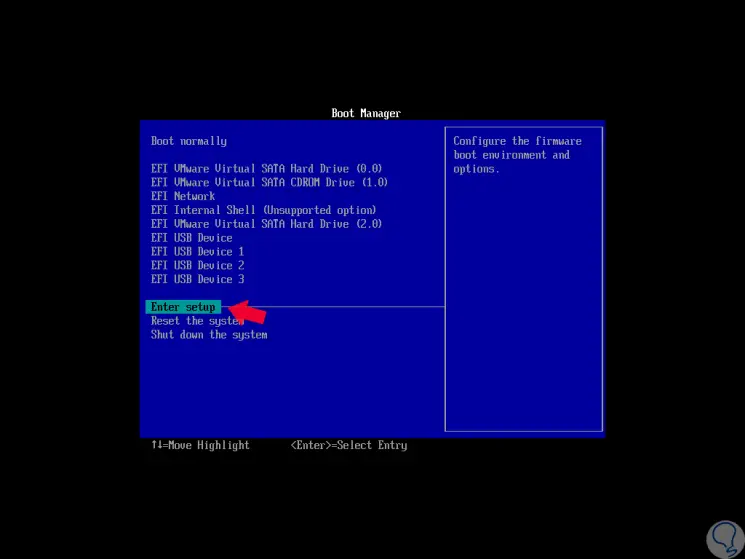
Dort gehen wir in die Zeile “Enter setup” und drücken Enter, wir werden folgendes sehen: 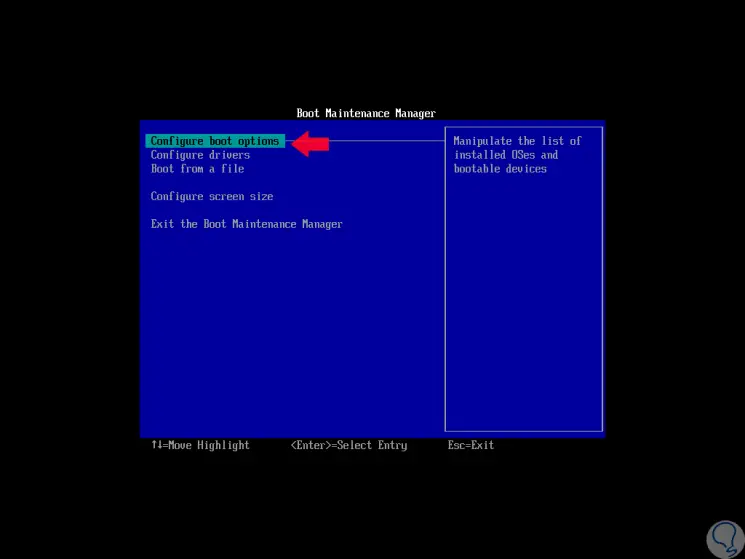
Wir wählen die Zeile “Configure boot options” und wir werden die folgenden Optionen sehen: 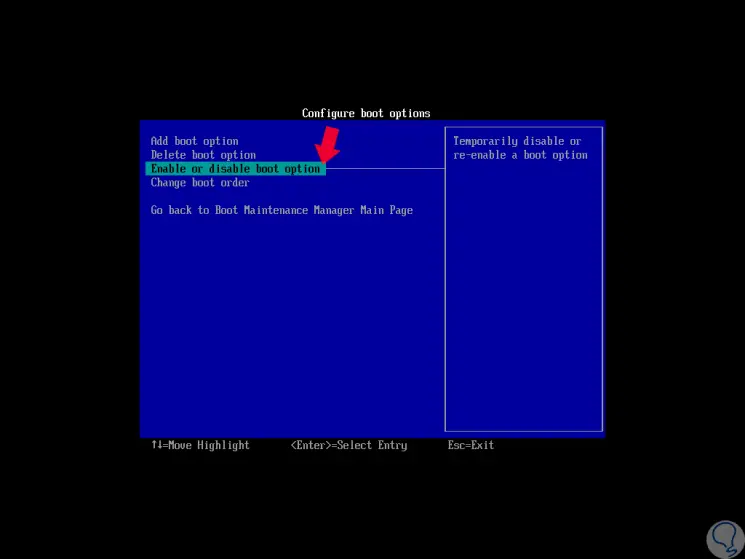
Wir wählen die Zeile “Boot-Option aktivieren oder deaktivieren” und werden zu allen System-Boot-Optionen weitergeleitet: 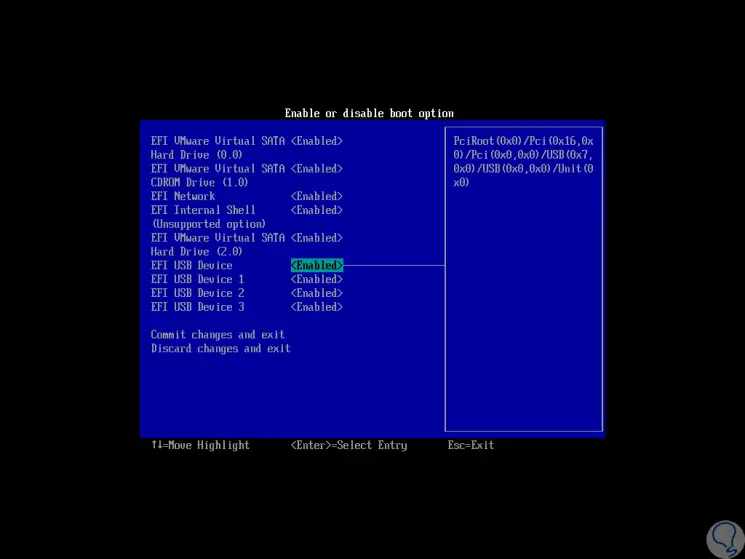
Dort lokalisieren wir das zu deaktivierende Medium und klicken darauf. Das folgende Fenster wird angezeigt: 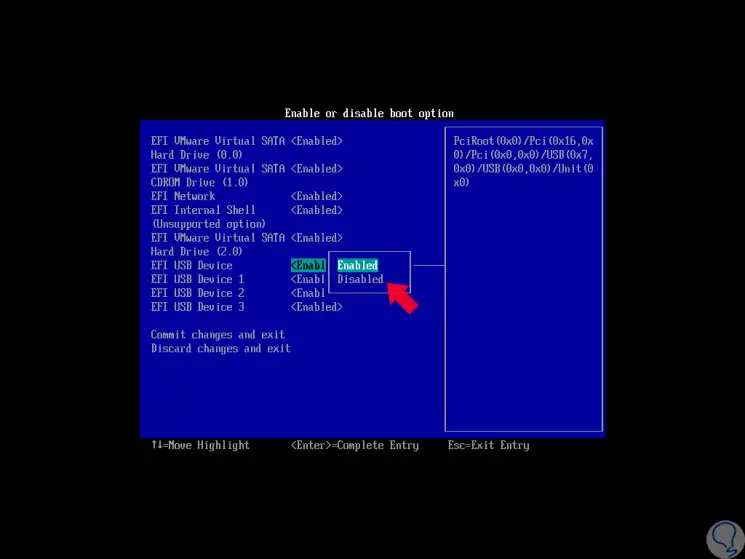
Dort wählen wir die Option “Deaktivieren”, um dieses Gerät zu deaktivieren. Drücken Sie die Eingabetaste, um die Aktion abzuschließen.
Im Falle des BIOS müssen wir auf die Registerkarte “Boot” gehen. Dort wählen wir das Bootmedium aus, drücken die Eingabetaste und aktivieren die Option Deaktivieren.
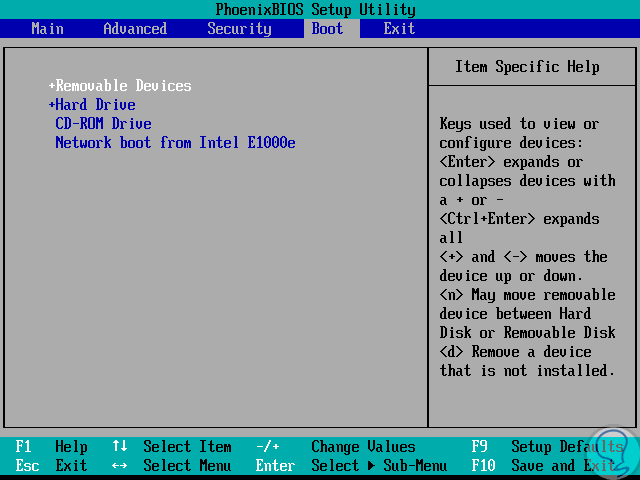
2. Geben Sie das Passwort ein, um auf das BIOS oder UEFI zuzugreifen
Die vorherige Methode verhindert, dass Software vom Start des Systems an ausgeführt wird. Eine Person mit durchschnittlichen Kenntnissen kann jedoch auf das BIOS oder UEFI zugreifen, die Standardwerte erneut anpassen und den Start von dort aus aktivieren.
In diesem Fall ist es am besten, ein Kennwort für den BIOS-Start oder ein Supervisor-Kennwort festzulegen, das erforderlich ist, wenn Sie versuchen, Änderungen im Geräte-Setup vorzunehmen.
Dazu gehen wir in diesem Fall im BIOS auf die Registerkarte “Sicherheit” und wählen dort die gewünschte Option aus:
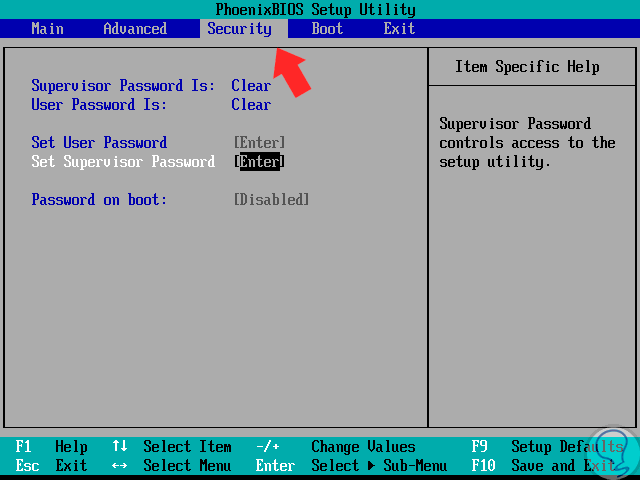
Nach der Auswahl drücken Sie die Eingabetaste und definieren das entsprechende Passwort:
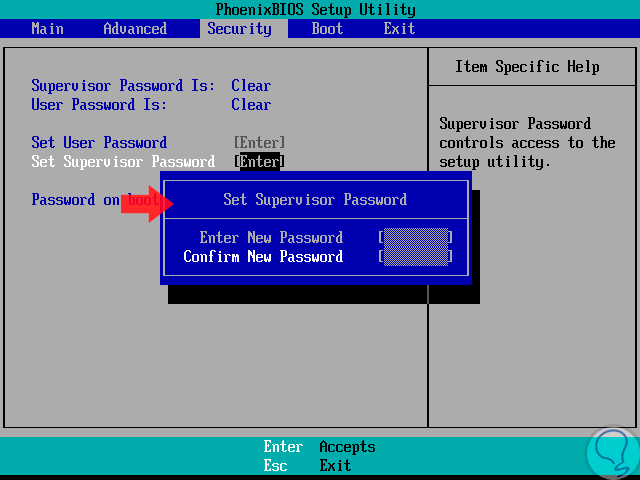
Nach dem Speichern der Änderungen müssen Sie mit der Taste F10 im BIOS das festgelegte Kennwort eingeben, wenn Sie versuchen, auf das BIOS zuzugreifen und Änderungen vorzunehmen:
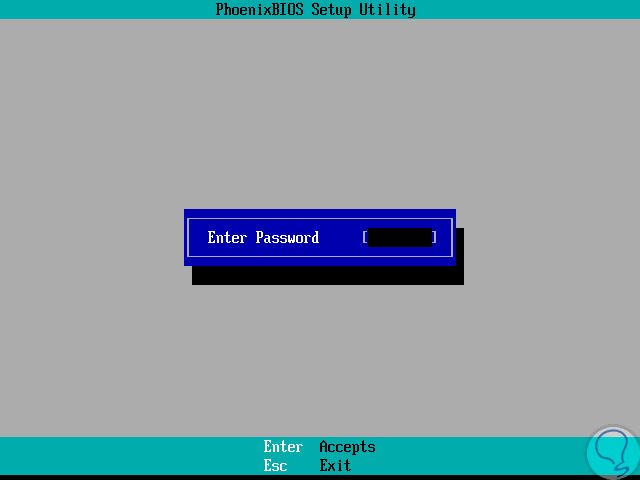
So einfach haben wir die Möglichkeit, den Start unserer Geräte zu schützen oder unbefugten Personen den Zugriff auf diese Konfiguration zu ermöglichen.